2 Cara Menghapus History di Mozilla Firefox
Bingung bagaimana cara melakukan menghapus history di Mozilla Firefox laptop maupun pada Hp kalian? Nah pada kesempatan ini saya akan menjelaskannya, agar kita semua tidak bingung lagi dalam melakukan penghapusan history pada Firefox yang kita gunakan.
Masalah history atau riwayat pencaharian, hampir semua browser pasti memilikinya. Jika history terus dibiarkan maka lama kelamaan akan menumpuk dan tentunya dapat memakan ruang penyimpanan.
Selain itu history yang menumpuk juga terkadang menyebabkan browser menjadi terasa berat ketika digunakan. Oleh sebab itu membersihkan history-nya mungkin perlu dilakukan secara berkala.
Mozilla Firefox sendiri merupakan salah satu browser terkenal dan banyak digunakan oleh pengguna di seluruh dunia.
Firefox mampu bersaing dengan browser-browser terkenal lainnya, seperti Google Chrome, Opera, dan kini yang terbaru Microsoft Edge, serta masih banyak lagi.
Mozilla Firefox hadir dengan lintas Platform, dimana dapat digunakan (diinstall) diberbagai platform desktop dan mobile. Tak hanya itu Firefox juga tersedia untuk berbagai Sistem Operasi, misalnya Windows, Android, Mac, iOS, Linux dan lain sebagainya.
Namun faktor terbesar mengapa Mozilla Firefox banyak disukai oleh para user adalah karena Firefox cukup stabil dan ringan ketika digunakan. Mozilla mampu menemani para pengguna saat berselancar di internet dengan baik.
Baca juga: 5 Cara Refresh Halaman Web di Laptop dan Hp
Cara Menghapus History di Mozilla Firefox Laptop dan Hp
Pada tutorial ini akan dijelaskan cara menghapus history pada Firefox versi Desktop maupun pada versi Hp. Sehingga nanti kalian akan lebih jelas, jika menggunakan kedua versi Mozilla ini.
#Mozilla Firefox Versi Desktop
Pada Mozilla Versi Desktop, ada dua cara yang dapat dilakukan dalam menghapus, yaitu dengan cara manual dan secara otomatis.
Secara manual artinya history akan terhapus jika kita menghapusnya. Sementara secara otomatis, history akan terhapus dengan sendirinya jika Mozilla ditutup (Close). Berikut tutorial-nya:
1. Secara Manual
- Buka Mozilla Desktop
- Klik Garis Tiga SejajarKlik garis tiga sejajar pada bagian pojok kanan atas laman Mozilla Firefox.
- Pilih atau Klik Riwayat (History)
- Klik Bersihkan Riwayat Terakhir
- Pilih Opsi Waktu Yang Diinginkan
Silahkan pilih waktu history yang ingin dihapus, misalnya history satu jam terakhir, dua jam terakhir dan 4 jam terakhir, hari ini atau semuanya.
Namun jika kalian ingin history atau riwayat pencaharian benar-benar bersih maka pilih semuanya. - Klik Oke
- Selesai
Maka history atau riwayat pencaharian akan hilang, sesuai rentang waktu yang kita pilih tadi.
2. Secara Otomatis
Nah cara yang selanjutnya adalah secara otomatis. Seperti yang sudah si sebutkan sebelumnya. Pada cara ini history atau riwayat pencarian Firefox akan dihapus jika kita keluar (Close) Mozilla.
Berikut langkah-langkahnya:
- Buka Mozilla Firefox Desktop
- Klik Garis Tiga Sejajar
Klik garis tiga sejajar pada bagian pojok kanan atas laman Mozilla Firefox. - Klik Pengaturan
- Selanjutnya Privasi & Keamanan
- Pada Riwayat Pilih Opsi akan menggunakan pengaturan khusus untuk data riwayat
Scroll kebawah dan cari menu Riwayat. Kemudian pilih opsi akan menggunakan pengaturan khusus untuk data riwayat - Beri Centang Pada Hapus Riwayat saat Firefox ditutup
- Klik Pengaturan
Kemudian jika ingin ada pengaturan khusus (history apa saja yang ingin dihapus), silahkan klik Pengaturan. Lalu pilih sesuaiyang diinginkan. Terakhir klik Oke. - Selesai
Jika Firefox di Close maka secara otomatis history atau riwayat pencaharian akan dihapus. Dengan opsi ini maka kita tak perlu lagi melakukan penghapusan secara manual, seperti pada cara yang pertama.
#Mozilla Firefox Versi Mobile
Sama dengan pada versi Desktop, Firefox pada versi mobile juga bisa menggunakan dua cara dalam penghapusan riwayat pencaharian, ialah secara manual dan secara otomatis.
Berikut caranya:
1. Secara Manual
- Buka Mozilla Firefox Hp
- Tekan Titik Tiga Sejajar Selanjutnya silahkan tekan titik tiga sejajar pada bagian pojok kanan atas laman Firefox hp.
- Kemudian Tekan Riwayat
- Lalu Tekan Icon Kotak Sampah
Untuk melakukan penghapusan history pencaharian, silahkan tekan Icon Kotak sampah pada bagian pojok kanan atas laman. - Terakhir Pilih Hapus
- Selesai
2. Secara Otomatis
- Buka Mozilla Firefox Hp
- Tekan Titik Tiga SejajarSelanjutnya silahkan tekan titik tiga sejajar pada bagian pojok kanan atas laman Firefox hp.
- Pilih Setelan
- Pilih atau Tekan Hapus data penjelajahan saat keluar
Scroll kebawah dan pilih hapus data penjelajahan saat keluar - Aktifkan Hapus data penjelajahan saat keluar
- Kemudian Hilangkan Centang Pada Opsi Dibawahnya
Sementara jika ingin ada pengecualian, misalnya tab terbuka, unduhan dan lainnya tidak ingin di hapus, maka silahkan hilangkan centang. - Selesai
Menggunakan Mode Pribadi
Sementara jika kita menginginkan seluruh aktifitas kita di internet tidak direkam pada browser Mozilla Firefox, kita bisa menggunakan Mode Pribadi.
Jika kita menggunakan Mode Pribadi maka Firefox tidak akan merekam atau menyimpan history. Ini sangat cocok bila kita menggunakan Device orang lain, sehingga akan lebih aman untuk data pribadi kita.
Jika ingin menggunakan Mode Pribadi berikut caranya:
1. Mozilla Firefox Desktop
- Buka Mozilla Firefox Desktop
- Klik Garis Tiga Sejajar
Klik garis tiga sejajar pada bagian pojok kanan atas laman Mozilla Firefox. - Klik Jendela Mode Pribadi Baru Untuk menggunakan Mode Pribadi, silahkan pilih Jendela Mode Pribadi Baru. Atau bisa juga dengan menekan tombol CTRL+SHIFT+P secara bersamaan pada keyboard saat Firefox terbuka.
- Selesai
Selanjutnya silahkan berselancar, semua aktifitas tidak akan di rekam. Tanda kita menggunakan mode Pribadi adalah ada Icon Topeng mata pada bagian pojok kanan atas laman.
2. Mozilla Firefox Mobile
Nah selanjutnya menggunakan Mode Pribadi pada Mozilla Firefox versi Mobile. Berikut langkah-langkahnya:
- Buka Mozilla Firefox Pada Hp
- Tekan Icon Topeng Mata
- Selesai
Baca juga: 2 Cara Melihat Hasil Download di Google Chrome Android dan Laptop
Nah mudah bukan, saya rasa kalian tidak akan merasa kesulitan dalam mempraktikkan mengenai cara menghapus history di Mozilla Firefox laptop maupun pada Mobile (Hp).
Membersihkan history pada browser tidak hanya sekedar untuk membersihkan riwayat pencarian agar tidak menumpuk dan membuat kinerja browser menjadi lambat saja.
Menghapus history juga sangat penting dilakukan agar semua data penting kita tidak tersimpan dalam browser. Data penting disini biasanya password dan email.
Saat kita login media sosial, email atau yang lainnya , biasanya akan ada notifikasi yang muncul, dimana kita akan diberi pilihan untuk menyimpan username dan password.
Sementara jika kita ingin menghapus data yang tersimpan pada browser, dapat dilakukan dengan menghapus history seperti yang sudah dijelaskan diatas.
Sekian dan semoga membantu………………..





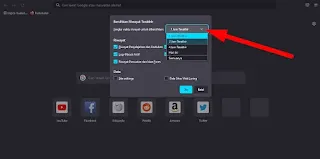
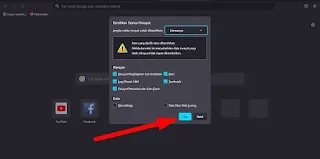
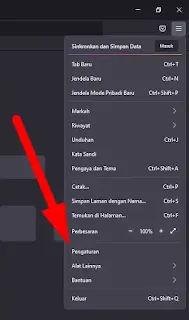
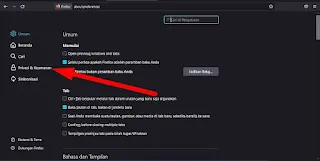


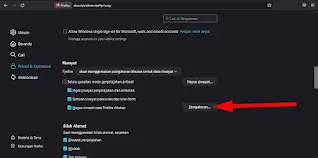

















Posting Komentar untuk "2 Cara Menghapus History di Mozilla Firefox"
Posting Komentar